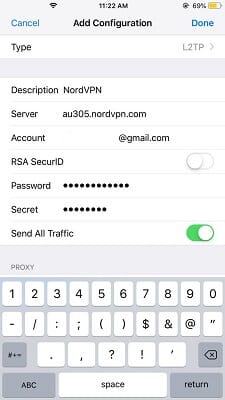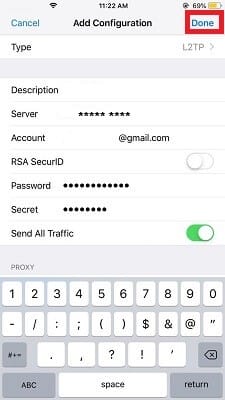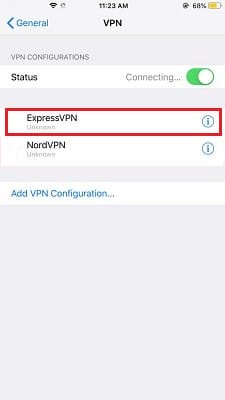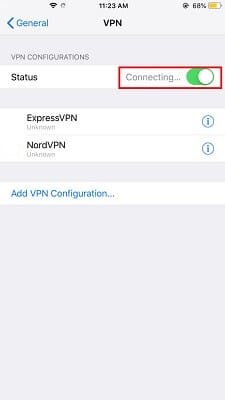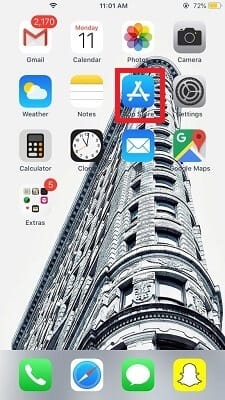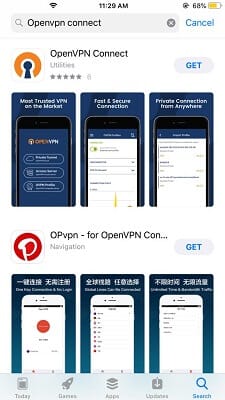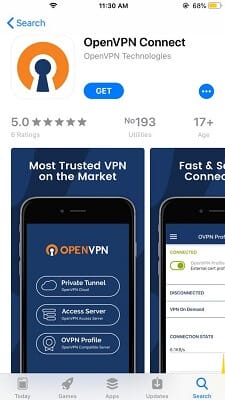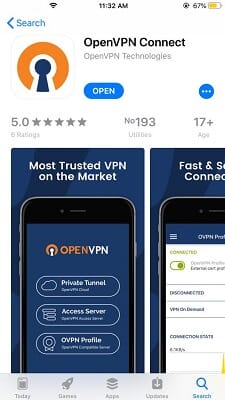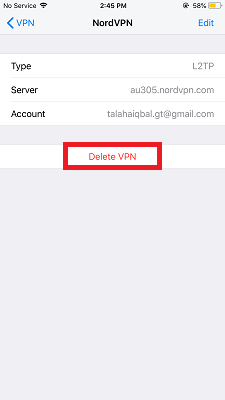Vill du skydda din iPhone mot skadlig programvara och öka dess säkerhet?
Det finns en enkel lösning på det! Installera ett VPN som skulle hålla din information säker och privat.
Här är videoguiden över de 3 bästa VPN-tjänsterna som är kompatibla med iPhone:
Förutom att hålla telefonens data säker, gör den många fantastiska saker, som:
- Förfalska din nuvarande plats
- Skydda mot osäker Wi-Fi-hotspot
- Få tillgång till videor/webbplatser som är blockerade… och så vidare!
En sak att komma ihåg är att internet är en muromgärdad trädgård. Det kommer att begränsa din tillgång till visst material, samtidigt som det tillåter åtkomst till en del.
Men det finns en sak att vara säker, ett virtuellt privat nätverk (VPN) ger dig internetfrihet som ingen annan.
I denna VPN-installationsguide kommer metoderna att förbli desamma för iOS-enheter som kör iOS 8 eller högre, dvs iPhone [4,4s, 5, 6, 7, 8, X, XS, XR, 11, 12].
Så oavsett om du vill konfigurera ditt VPN på iPhone 11/11 Pro, 12 eller senare, eller om du har den äldre iPhone 5, 6 eller högre, är installationsinstruktionerna nedan tillämpliga för alla.
Om du letar efter leverantörer istället, kolla in vår artikel om VPN-tjänster.
Hur man ställer in VPN manuellt på iPhone/iPad (PPTP/L2TP/IKEv2)
Alla de bästa VPN-apparna som nämns ovan erbjuder stöd för iOS, särskilt för de senaste modellerna av telefonen/surfplattan. Så om du till exempel behövde veta hur du ställer in ett VPN på iPhone 11 borde metoden ovan räcka (detta gäller även för tidigare/senare telefonmodeller).
Men om din VPN-leverantör inte erbjuder en app för den iOS-version du har kan du fortfarande klara dig med den manuella metoden, som du kan behöva utföra om du vill konfigurera en VPN för iPhone 11 eller 12. Du kan använd även den här metoden för att konfigurera ett VPN på iPhone 4.
Du kan behöva utföra den här manuella installationsmetoden om du vill konfigurera ett VPN för iPhone 11 eller 12.
Men oroa dig inte, det är inte så svårt.
Här är vad du behöver:
- VPN-serveradress
- Användarnamn och lösenord
Har du allt klart? Låt oss börja…
Steg 1: Starta Inställningar från din startskärm, klicka på fliken Allmänt och välj sedan VPN
Steg 2: Klicka på Lägg till VPN-konfiguration, klicka på Typ och välj sedan din VPN-typ från IKEv2, IPSec, eller L2TP.
Steg 3: Ange beskrivning, serveradress, konto, lösenord och hemlighet:12345678 (endast i L2TP-fall). som nämnts nedan
Beskrivning: Ge ditt VPN valfritt namn
Server: Ange serveradress för ditt VPN (t.ex. ExpressVPN US-serveradress)
Konto: Skriv användarnamn. Om du inte har en, prenumerera på ExpressVPN
RSA SecurID: Se till att den är avstängd
Lösenord: Ange ditt lösenord
Hemlighet: Ange 12345678
Skicka all trafik: Aktivera det här alternativet
Proxy: Bör vara avstängd om du inte använder någon proxy med VPN-konfigurationen
Steg 4: Klicka på Klar
Steg 5: Klicka nu på ExpressVPN
Steg 6: Aktivera statusväxeln för att försöka upprätta VPN-anslutningen
Det är det, din VPN är nu manuellt konfigurerad på din iOS-enhet.
För att aktivera eller inaktivera det nykonfigurerade VPN, gå helt enkelt över till Inställningar > VPN och använd växlingsknappen i enlighet med detta.
Hur man manuellt ställer in ExpressVPN på iPhone (OpenVPN)
Följ den här installationsguiden för att lära dig hur du ställer in VPN på iPhone 6 (liksom högre iPhone-modeller) med OpenVPN-anslutning. Vi har tagit ett exempel på ExpressVPN.
- Innan du börjar behöver du ExpressVPN-uppgifter genom att prenumerera på tjänsten
- Gå nu till App Store på din iPhone/iPad
- Klicka på sökikonen > Skriv 'Openvpn Connect' i sökfältet
- Välj appen > Tryck på Hämta -ikonen
- Klicka på Öppna
- När det är installerat, ladda ner.OVPN-konfigurationsfilen här: ExpressVPN Configuration
Obs: Se till att du öppnar den här filen i en Safari – webbläsare
- Klicka på Öppna i "OpenVPN"
- Ange användarnamn och lösenord > Klicka sedan på Lägg till
- Om ett meddelande dyker upp och ber om tillåtelse att "lägga till OpenVPN som VPN-konfiguration", klicka på Tillåt
- Aktivera för att ansluta till VPN
- Du är framgångsrikt ansluten!
Hur man avinstallerar VPN-konfiguration
För att avinstallera VPN behöver du bara följa instruktionerna nedan:
- Gå till Inställningar
- VPN- konfigurationssida
- Klicka på VPN-anslutningsnamnet g. ExpressVPN du hade gjort
- Klicka på fliken Ta bort
Hur man aktiverar VPN en gång nedladdad på iPhone eller iPad
För att aktivera VPN när du har laddat ner det, följ stegen nedan:
- Gå till Inställningar
- Välj VPN- alternativ
- Antingen aktivera eller inaktivera VPN
Hur man stänger av VPN på iPhone när du har använt den
För att stänga av en VPN-anslutning, följ bara instruktionerna nedan:
- Gå till Inställningar
- Välj VPN- alternativ
- Stäng AV en VPN-anslutning
Takeaway
Jag är säker på att du förstår nu vad jag menade när jag sa att VPN-inställningarna för iPhone [X, XS, 11, 12] såväl som för de äldre modellerna av iPhone 4, 4s och 5 är förvånansvärt enkla.
Så du bör gå vidare, välja en VPN och följa installationsinstruktionerna för att få jobbet gjort utan krångel.
Om du inte vill betala ett premiebelopp på en VPN kan du alltid välja en gratis VPN iPhone. Risken att få din onlineidentitet avslöjas blir dock högre.